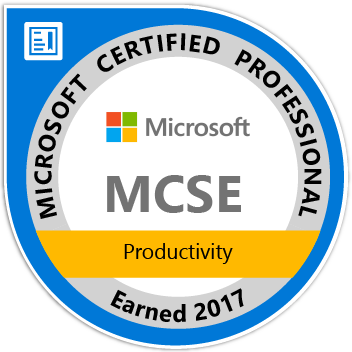silvesterlangen.de
Backups mit rdiff-backup
Einerseits möchte man Platz sparen, aber auf der anderen Seite muss jede Veränderung mit der Backuplösung gesichert werden, falls es zum Totalausfall kommt.
Aus diesem Grund sichert man in festgelegten Intervallen mit Vollbackups. Würde man allerdings nur so die Daten sichern bräuchte man ein vielfaches der Kapazität, da vielleicht täglich oder sogar mehrfach am Tag gesichert werden muss. Das ist viel zu kostenintensiv.
Wie funktioniert das?
Es muss eine Sicherung her, die neben dem Vollbackup auch das Sichern von veränderten Daten beherrscht - also nur die Veränderungen sichert. Genau sowas kann rdiff-backup. Es werden nur die Bits gespeichert, die sich verändert haben und nicht mehr der gesamte Datenbestand.
Hinweis:
Es wird immer das letzte Backup im Backupverzeichnis abgelegt. Bedeutet: Muss man das letzte Backup zurück haben, so kann man mit einem einfachen cp oder rsync aus dem Backupverzeichnis die Daten an sein Ziel kopieren. Alle anderen Zwischenstände müssen mit rdiff-backup zurückgeholt werden, da die Daten berechnet werden müssen.
Einfach mal machen
Ein Backup erstellen:
Um ein Backup zu erstellen, ist eine einfache Zeile nötig, die mit den Mindestangaben bereits auskommt, um ein vollständiges Backup herzustellen.
rdiff-backup /DatenZumSichern/ /backupVerzeichnis/
rdiff-backup speichert also alle Daten aus dem Verzeichnis /DatenZumSichern nach /backupVerzeichnis/ ab. Ändert sich der Datenbestand (hinzufügen, löschen, verändern), dann führt man wieder die oben gezeigte Zeile aus. Es werden dann nur noch die Daten gesichert, die sich verändert haben bzw. hinzugekommen sind.
Backup wiederherstellen:
Das letzte Backup
Benötigt man nur das letzte Backup, so kann man es sich ganz einfach aus dem Backupverzeichnis rauskopieren, da das immer der letzte Stand ist.
Backup aus einer bestimmten Zeit
Um ein älteres Backup wiederherzustellen ist noch ein Schalter nötig, um rdiff-backup mitzuteilen, dass man ein älteres Backup, also ein Backup, was sich nicht direkt kopierbar im Backupverzeichnis befindet, zurückholen möchte. Ein Beispiel ist:
rdiff-backup -r "7D" /Backupverzeichnis/ /ZielVerzeichnis/
Mit dieser Zeile sichert man den Stand von vor 7 Tagen. Der Schalter -r #WERT gibt an aus welchem Zeitraum das Backup wiederhergestellt werden soll.
Benötigt man ein Backup von vor 6 Stunden und 31 Minuten, so gibt man folgendes ein:
rdiff-backup -r "6h31m" /Backupverzeichnis/ /ZielVerzeichnis/
Eine gelöschte Datei wiederherstellen
Die Wiederherstellung einer gelöschten Datei geschieht sogar noch einfacher: Hierzu muss man die Inkrement-Datei mit der Dateiendung ".snapshot.gz" ausfindig machen, ins gewünschte Verzeichnis hinüberkopieren, mit gzip entpacken, und den Dateinamen anpassen (etwa "Lebenslauf.doc.2014-10-10T09:23:50+02:00.snapshot" zu "Lebenslauf.doc" umbenennen).
Ein Verzeichnis wiederherstellen
Benötigt man den Zustand einer einzelnen Datei oder Verzeichnis zurück, so ist in Backupverzeichnis im Ordner "increments" die entsprechende Datei zu finden und mit folgender Zeile zu arbeiten.
rdiff-backup Inkrementdatei Zielverzeichnis
rdiff-backup Inkrementdatei Zieldatei
WebGUI für rdiff-Backup
Wer sich bequem eine WebGUI installieren möchte, der kann es mal mit rdiff-backup-web oder rdiffweb versuchen. Habe sie aber noch nicht ausprobiert.
http://rdiffbackupweb.sourceforge.net/ (Entwicklungsstand 2010)
http://www.patrikdufresne.com/en/rdiffweb/ (aktuell)
Alternativ die GUI JBackPack (Entwicklungsstand 2012)